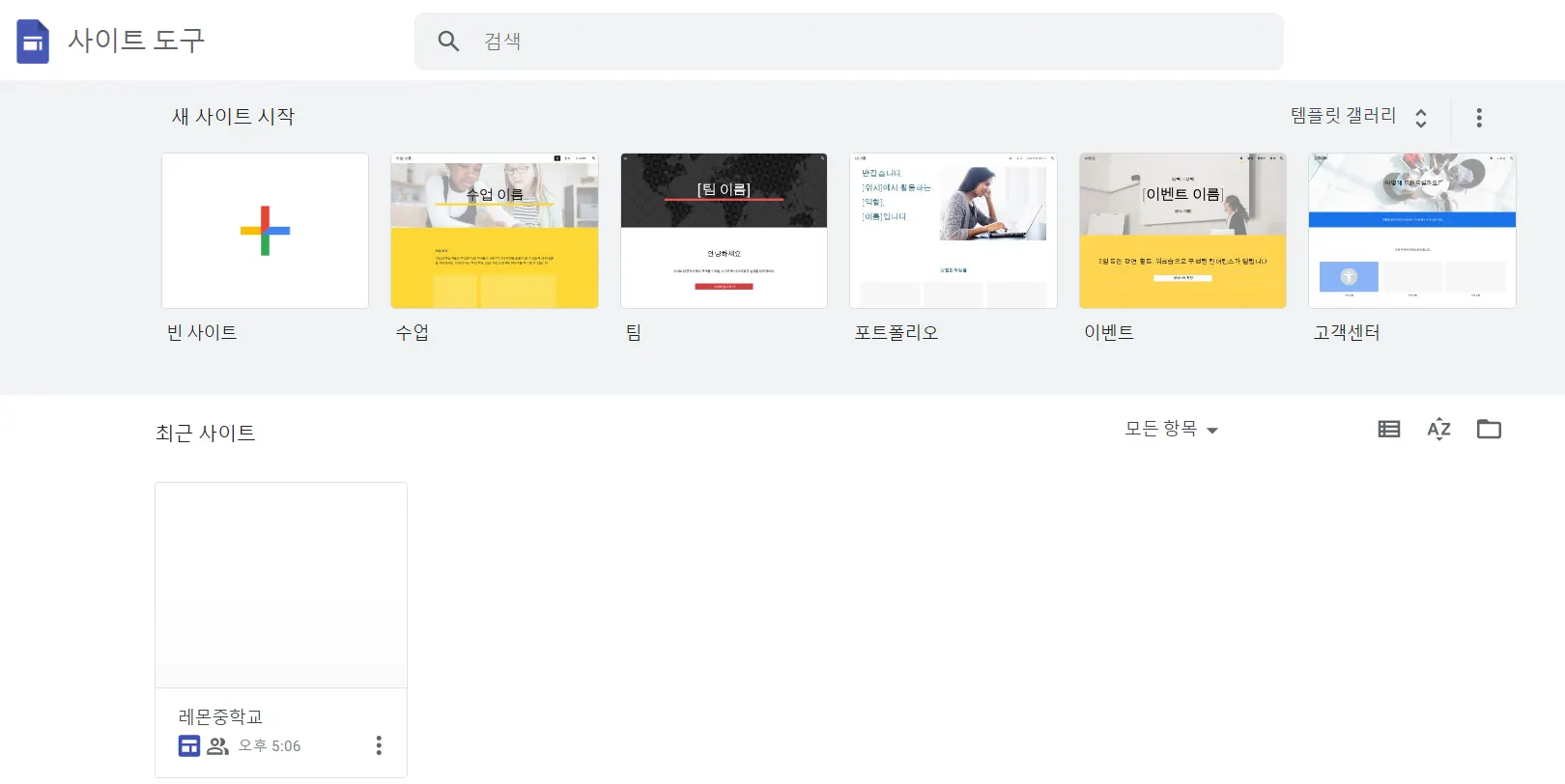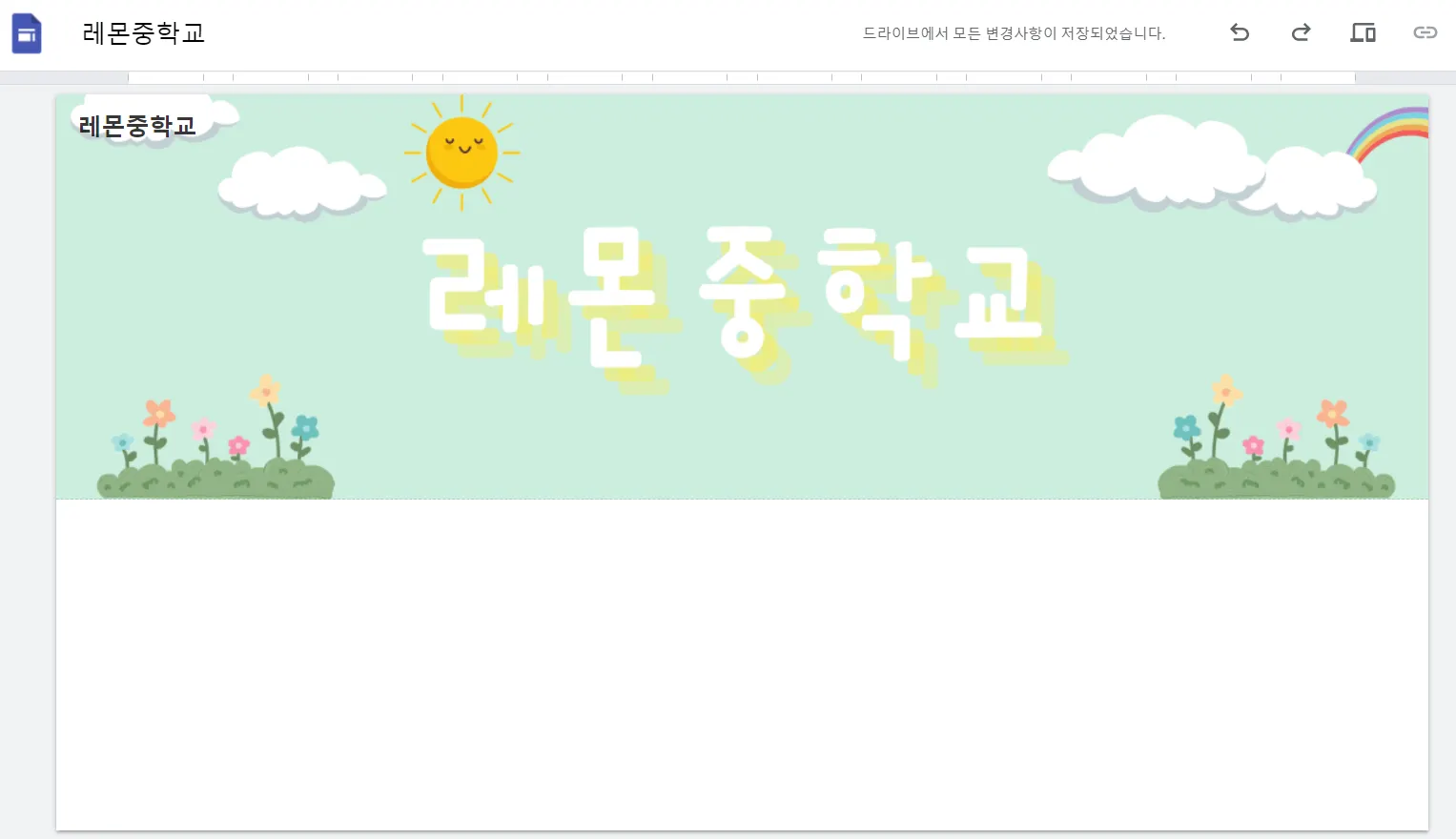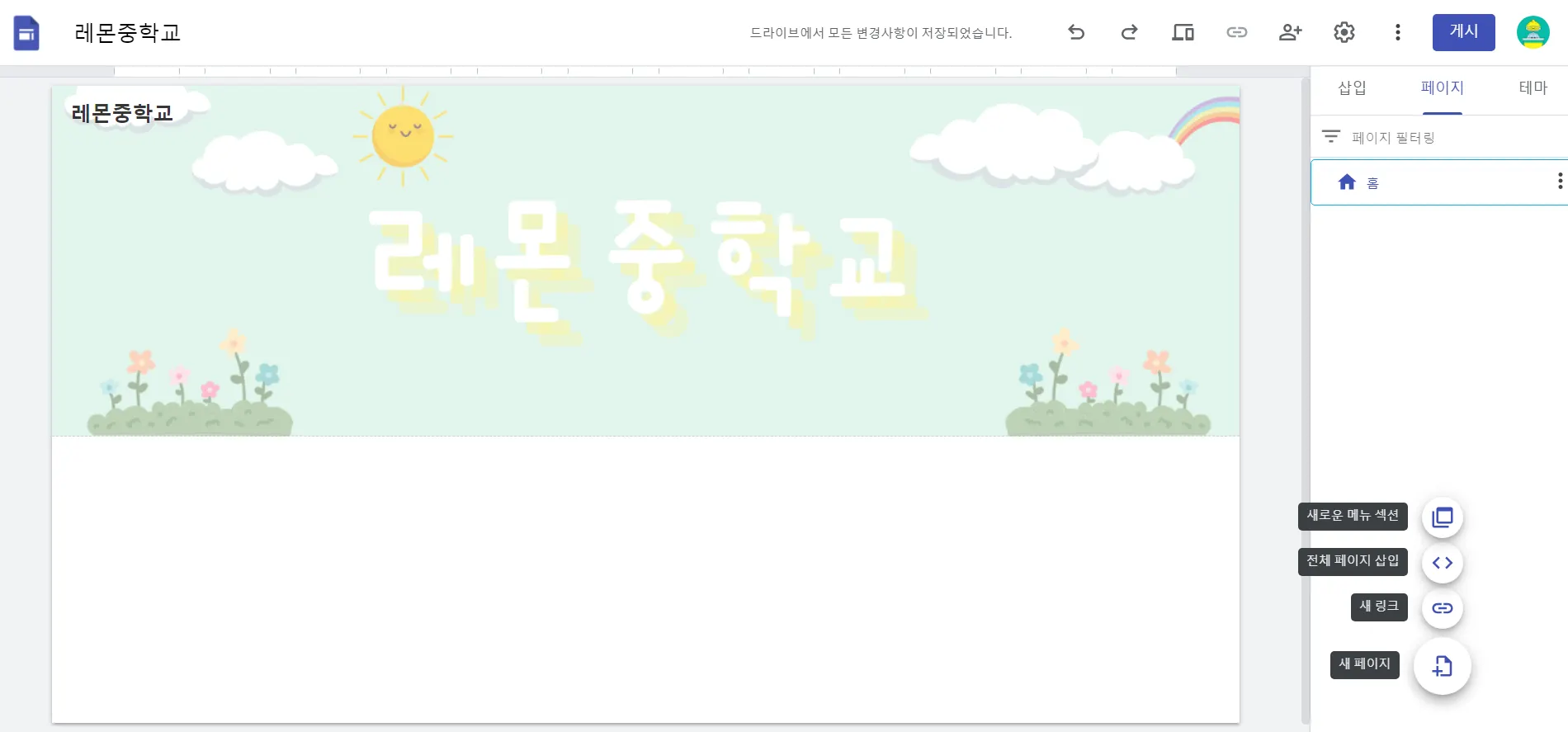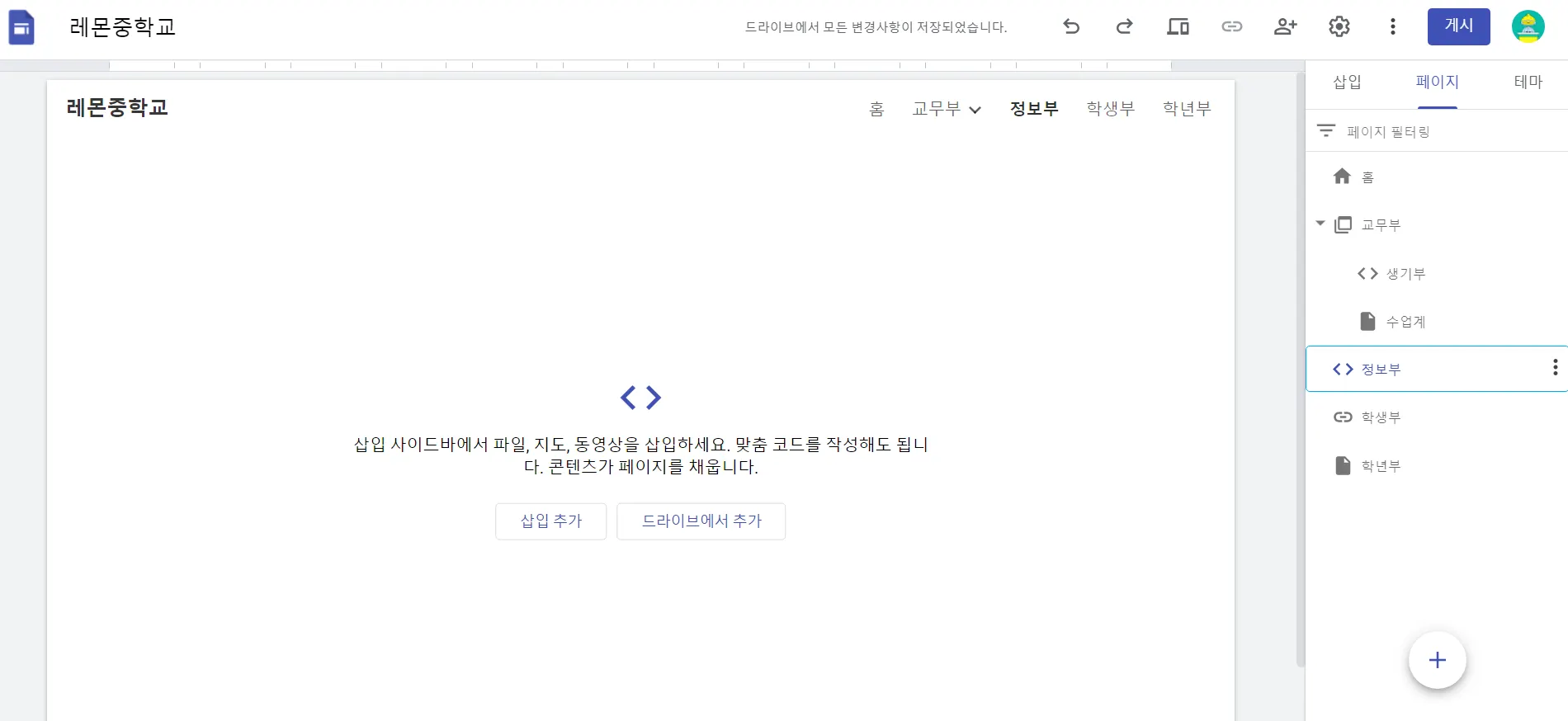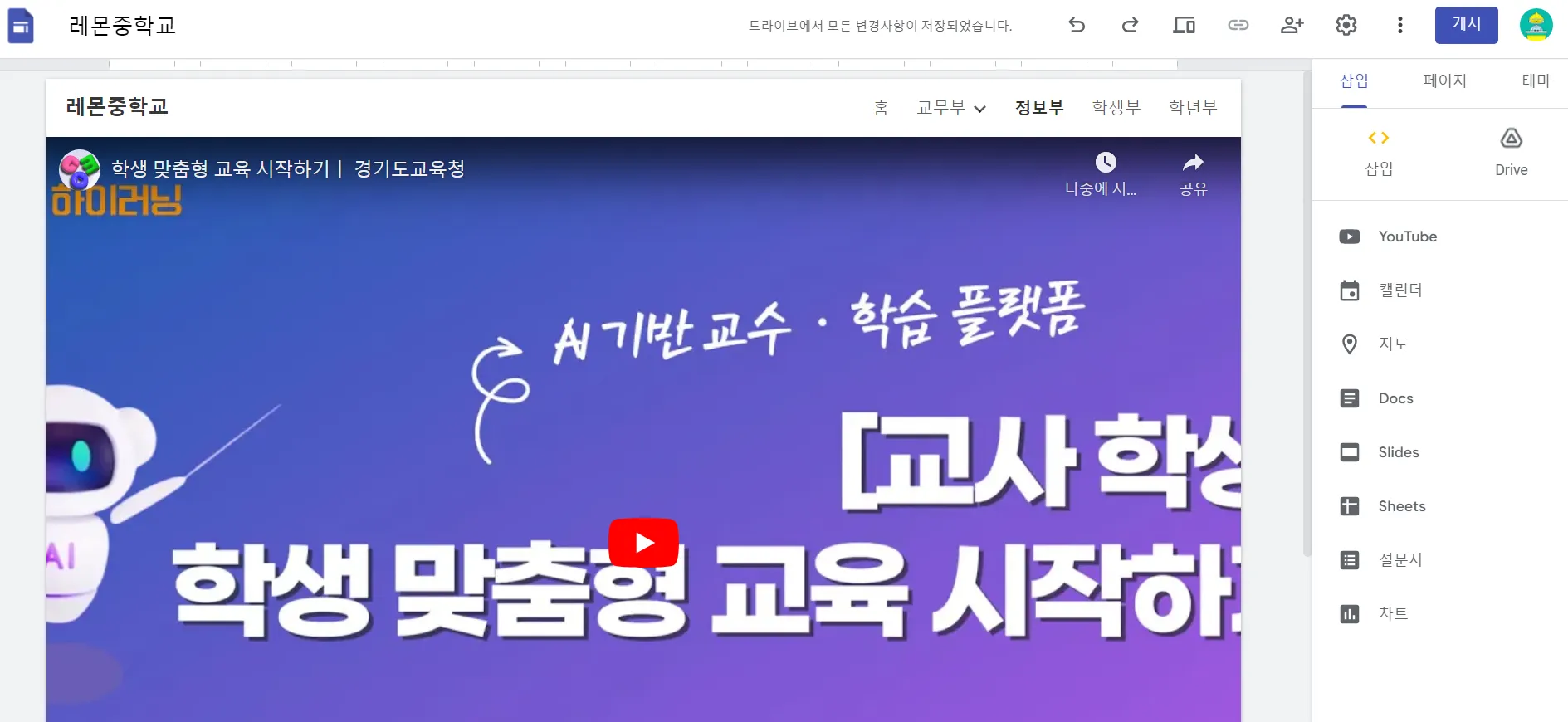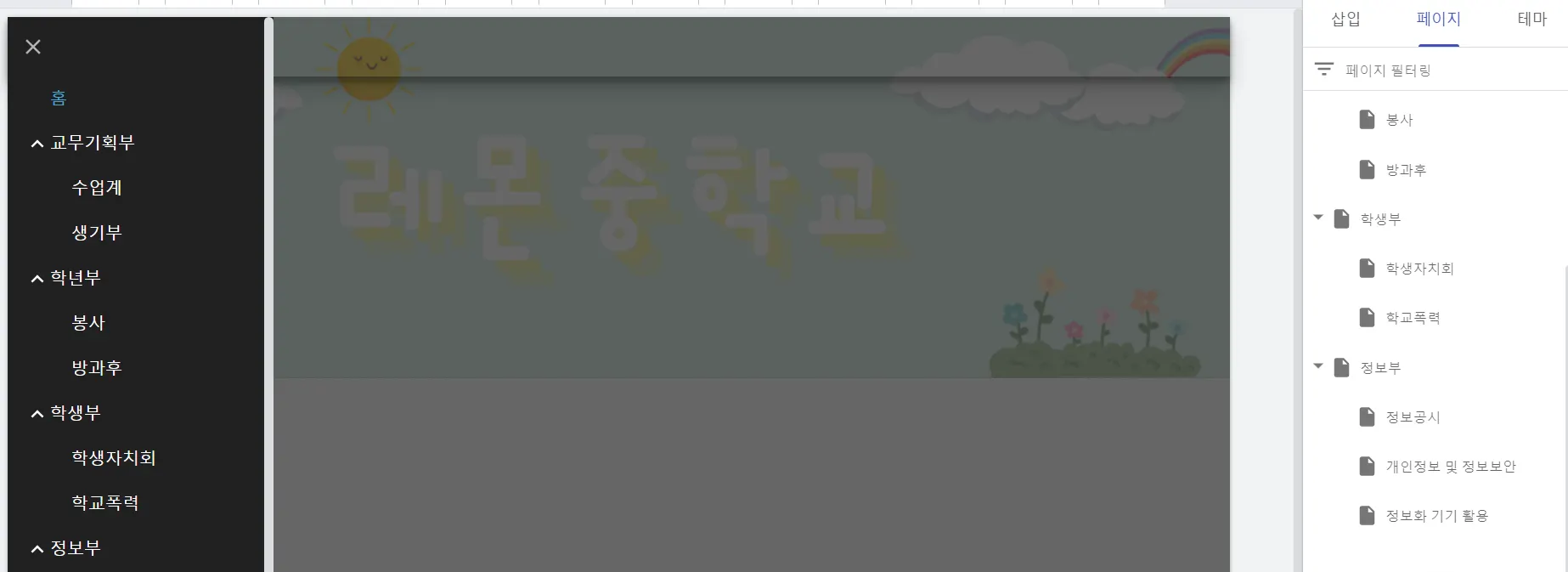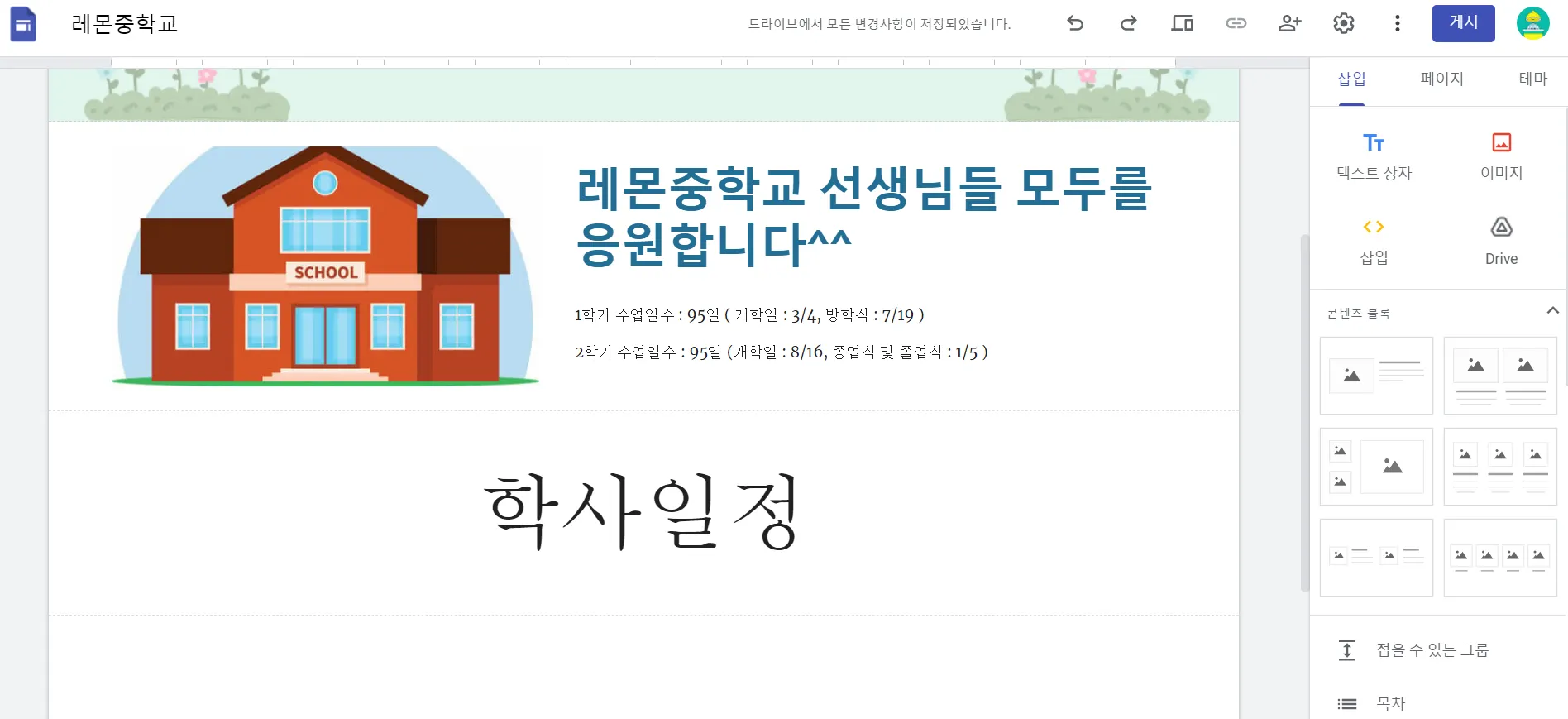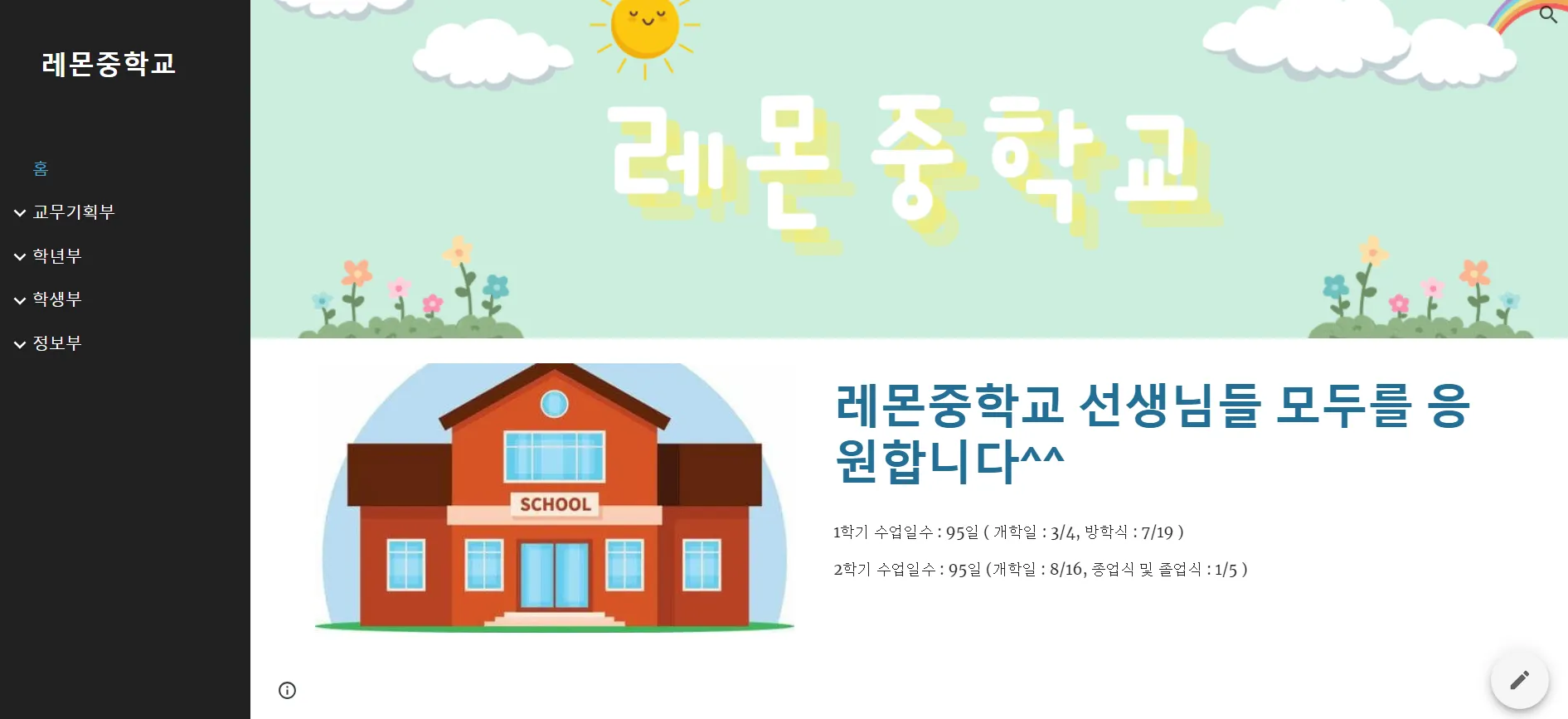안녕하세요~ 레몬쌤입니다
이번 시간에 제가 선생님들께 알려드릴 내용은 구글의 사이트 도구를 활용하여 온라인 교무실을 만드는 방법입니다!
이 내용은 연수를 받으며 알게 되었는데요, 정착이 된다면 선생님들 모두 편하게 업무를 하실 수 있지 않을까 하는 생각에 저희 학교에 도입할 수 있도록 열심히 추진 중입니다. 사실 처음 접해보시는 선생님들이 많으셔서 도입 과정이 쉽지는 않습니다. 그럴 때는 ‘온라인 교무실’ 관련 연수를 진행해 주셨던 선생님께서 하신 말씀을 떠올려 봅니다. 연수를 진행해 주신 선생님도 쓸만한 교무실을 만들기까지 3년 간의 노력이 필요했다고 하시더라고요. 그 말씀을 마음속으로 생각하며 오늘도 고군분투해 봅니다!
구글의 사이트 도구는 온라인 교무실 외에도 각자 필요한 목적에 맞는 사이트를 만들어 운영할 때 사용하시면 좋을 것 같습니다! 익혀 두시면 선생님만의 온라인 수업 교실을 열 수도 있답니다. 그럼, 설명을 시작하겠습니다~
[Step 1] 구글 사이트 만들기
1.
먼저 구글 사이트에 들어갑니다.
2.
템플릿 갤러리를 둘러보시면서 원하는 틀이 있으시면 고르셔도 되지만, 저는 우선 빈 사이트를 만드는 것으로 알려 드리겠습니다~
3.
빈 사이트를 열어서 먼저 왼쪽 위에 학교 이름을 적어줍니다.
4.
홈배너는 캔바(Canva) 등에서 간단히 만들어 업로드하고 적용합니다.
Tip: 홈배너 이미지 사이즈는 1200*350으로 하시면 일반 배너 사이즈에 맞습니다!
[Step 2] 기본 학교 구성 만들기
이제 우리 학교에 맞는 온라인 교무실로 구성을 할 차례입니다.
1.
오른쪽 설정에서 페이지를 누르고 플러스 버튼에 마우스를 가져가면 크게 4가지의 페이지 종류를 선택하여 만들 수 있습니다.
Tip: 이 사이트를 만든 구글과 상관이 없는 다른 사이트(ex. 경기도 교육청 등)를 연결하게 되면 중간에 확인창이 한번 뜰 수 있습니다. 가능하면 관련 사이트들을 연결하시기를 바랍니다.
2.
페이지의 종류를 숙지하셨으면 부서별로 원하는 종류의 페이지를 활용하여 구성을 만들어 줍니다.
[Step 3] 홈 화면 만들기
기본 홈페이지에서는 모든 선생님들 항상 알고 계셔야 하는 내용 및 학교에 대한 기본적인 정보를 공유하시면 됩니다. ( ex. 학사일정, 학년 및 반별 인원수 등)
[Step 4] 선생님들께 공유하기
이제 기본적인 내용들을 넣어서 사이트가 완성되었으면 선생님들께 공유해드린 후 함께 만들어 나갈 수 있도록 설명해 드리면 됩니다!
1.
먼저 오른쪽 위에 있는 게시 버튼을 눌러서 열심히 만든 사이트의 주소를 정해 게시합니다. 그 후 설정 버튼의 옆옆에 있는 링크 버튼을 눌러서 링크를 복사한 후 공유합니다.
2.
그 링크로 사이트를 열면 위의 사진처럼 사이트가 보여지게 됩니다. 설정한 것들이 잘 게시되었는지 확인해 보세요.
3.
사이트 속 내용을 수정하고 싶으시면 오른쪽 아래 있는 연필 모양의 버튼을 클릭하여 수정하면 된다고 안내합니다. 이때 선생님들 계정에 미리 권한을 부여하지 않았다면 권한을 따로 부여해야 합니다.
4.
권한을 부여하는 방법은 다음과 같습니다. 먼저, 설정 모양 옆에 있는 사람에 플러스 모양이 함께 있는 버튼을 누르면 아래와 같은 창이 뜹니다. 이때 권한 부여를 신청한 선생님들의 계정이 알아서 뜰 수도 있고 혹시나 뜨지 않는다면 선생님들께 따로 이메일 받아서 권한을 부여할 수도 있습니다. 혹시 학교 자체 구글 이메일 계정을 활용하는 학교라면 더 안전한 온라인 교무실 활용을 위하여 학교 자체 구글 이메일 계정에만 권한을 부여되도록 설정할 수 있도록 설정할 수도 있으니 그 부분도 활용해 보시면 좋을 것 같습니다.
[Step 5] 발전시켜 활용하기
완성된 사이트를 선생님들께도 모두 공유하였다면 이제 선생님들마다 원하시는 대로 맡은 업무에 대한 내용을 사이트에 추가하여 게시 버튼을 누르면 됩니다. 게시 버튼을 누르지 않으면 바꾼 사이트의 내용을 다른 선생님들께서 보실 수 없으니 꼭 게시 버튼을 누르시라고 안내해 주셔야 합니다.
이번 호에서는 구글 사이트를 활용한 온라인 교무실 활용에 대한 안내를 해드렸습니다. 처음 도전하시면 어려운 부분이 있으실 수 있지만 많은 선생님들께서 적응이 되면 분명 좀 더 효율적으로 업무를 하실 수 있는 환경이 구성될 거라고 생각합니다. 언제나 선생님들의 즐거운 교직 생활을 응원합니다!